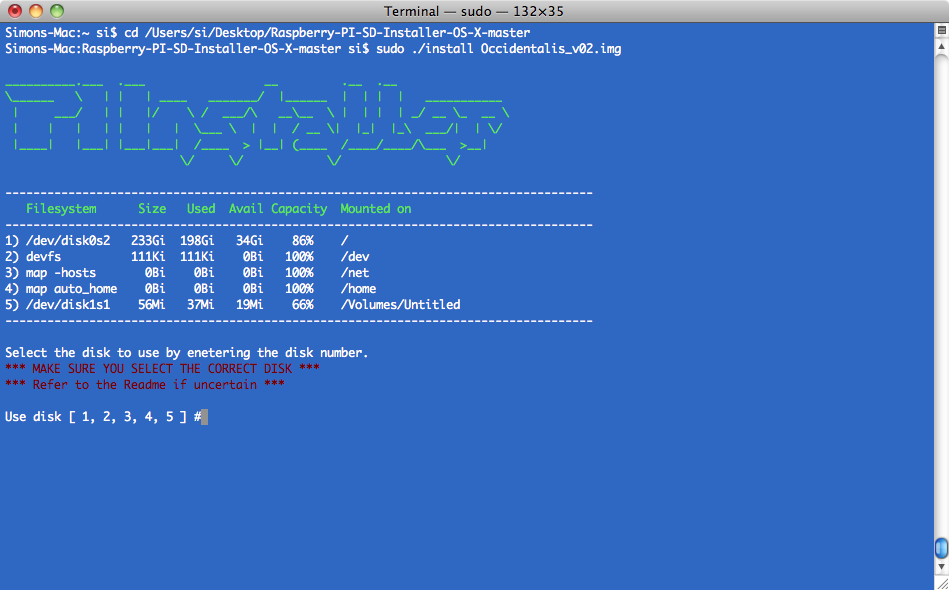PureData sur Raspberry Pi2
Inspiré du tutorielraspberry-pi du site l2ork.music.vt.edu
Installation nécessitant une carte RPI équipée d'un écran, clavier, sourie, une carte SD avec un systeme raspbian a jour (jessi à ce jour), un cable ethernet
INSTALLATION DE RASPBIAN
Télécharger raspbian
Formater la carte SD en FAT32
Testée avec une carte SD class 10 de 16Go.
- Ouvrir “utilitaire de disque”
- Inserer la carte SD
- Choisir “effacer”
- Format : MS-DOS (FAT)
- Shemas : enregistrement de démarrage principal (MBR)
- Effacer
Pb mac. Si pb d'autorisation pour reformater la SD, déplacer le curseur “lock” de la SD legerement vers le mode “locked” et rééssayer
Installation de raspbian.img sur la SD
Un bout de code bien pratique pour faciliter l'install sur mac avec Raspberry-PI-SD-Installer-OS-X
- Dezipper la version raspbian téléchargée
- Déplacer l'image raspbian (.img) dans le dossier “Raspberry-PI-SD-Installer-OS-X” dézippé
- ouvrir le terminal et taper “cd”, espace, dropper le dossier “Raspberry-PI-SD-Installer-OS-X” puis appuyer sur la touche entrée (change directory“ pour se placer dans le dossier “Raspberry-PI-SD-Installer-OS-X” :
cd /Users/…/Raspberry-PI-SD-Installer-OS-X-master
- a ce stade taper 'ls' (list directory) puis entrée dans le terminal doit afficher le contenu du dossier, incluant la version de raspbian à installer
- installer l'image raspbian sur la SD avec la commande suivante :
sudo ./install 2016-09-23-raspbian-jessie.img
- choisir le disque sur lequel installer raspbian, ci-dessous choix 5 : /dev/disk1s1 (attention à ne pas effacer votre disque interne !)
- touche entrée, … c'est fait, la SD est prete à être insérée dans la RPI.
INSTALLATION DE PUREDATA
Télécharger & installer Pure Data
Depuis la RPI, ouvrir une fenetre Terminal
sudo apt-get install puredata
Installer GIT
sudo apt-get install git-core
si des erreurs surviennent, taper :
sudo apt-get update sudo apt-get upgrade
Télécharger & installer wiringPi
Télécharger wiringPi
git clone git://git.drogon.net/wiringPi
Se déplacer dans le dossier wiringPi
cd wiringPi
Installer wiringPi
./build
Tester l'installation (doit afficher les entrées/sorties de la RPI)
gpio readall
Télécharger & installer pdwiringPi
git clone https://github.com/garthz/pdwiringPi.git
- Se déplacer dans le dossier pdwiringPi:
cd chemin/vers/le/dossier/pdwiringPi
- produire le dossier pdwiringPi contenant les .pd compilés:
make
- Placer dans les extra de puredata ce nouveau dossier pdwiringPi contenant les .pd (inclus dans le premier dossier pdwiringPi):
sudo cp -r /home/pi/pdwiringPi/pdwiringPi /usr/lib/pd/extra
A ce stade lancer pd et vous devez pouvoir trouver pdwiringPi depuis l'aide de pd (help/browser):